Բովանդակություն
Եթե փնտրում եք Excel-ում կրկնօրինակները զտելու ամենադյուրին ուղիները, ապա դուք ճիշտ տեղում եք: Դուք կարող եք ստանալ կրկնօրինակների զտման հստակ հայեցակարգ՝ կարդալով այս հոդվածը:
Տվյալների զտումը Excel-ում ցանկալի տվյալներ հեշտությամբ մուտք գործելու ընդհանուր հասկացություն է: Ցանկացած նպատակի համար մեծ թերթիկի վրա աշխատելիս կարող են հայտնվել կրկնօրինակ տվյալներ: Այսպիսով, այս կրկնվող տվյալների հետ աշխատելը հոգնեցուցիչ է դառնում, և այս խնդիրը լուծելու համար անհրաժեշտ է կրկնօրինակ տվյալների զտումը:
Այս հոդվածում ես փորձել եմ լուսաբանել Excel-ում կրկնօրինակները զտելու հնարավոր ամենադյուրին ուղիները:
Ներբեռնեք Excel Workbook
Duplicate Filter.xlsx
Excel-ում կրկնօրինակները զտելու 7 եղանակ
Եկեք նախ ծանոթանանք տվյալների աղյուսակին: Ես այստեղ աշխատում եմ աղյուսակով, որն ունի 3 սյունակ և 18 տող: Սյունակները կոչվում են Ship Mode , Province , և Customer Segment : Աղյուսակը ներկայացված է ստորև:

Մեթոդ 1. Օգտագործելով Remove Duplicates տարբերակը տվյալների ներդիրի տակ
- Այժմ, կրկնօրինակ տվյալները հեռացնելու համար սեղմեք Հեռացնել կրկնօրինակները ժապավենը Տվյալներ ներդիրում, ինչպես ցույց է տրված ստորև.
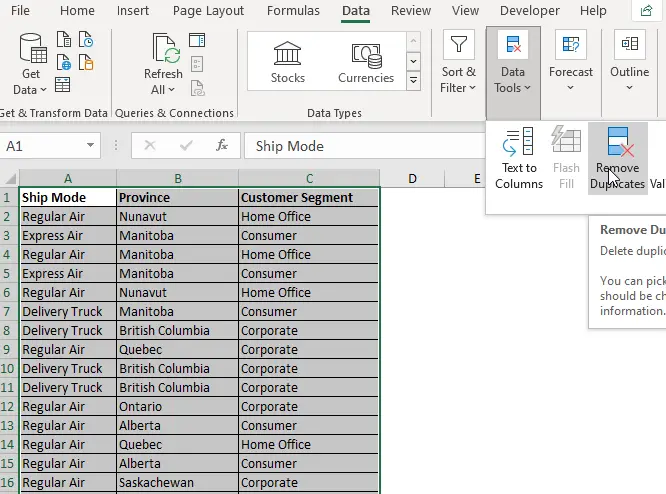
2: Հեռացնել կրկնօրինակները ժապավենն ընտրելուց հետո կհայտնվի հետևյալ թռուցիկ պատուհանը, այստեղ կարող եք ընտրել Ընտրել Բոլոր տարբերակները կամ կարող եք զտել ըստ ձեր նախասիրության:

- OK սեղմելուց հետոկհայտնվեն հետևյալ զտված տվյալները:

Մեթոդ 2. Օգտագործելով Ընդլայնված զտիչը տվյալների ներդիրի տակ
- Այս մեթոդի համար դուք պետք է. ընտրեք Տվյալներ ներդիրը և այնուհետև Ընդլայնված տարբերակը Տեսակավորել & Զտել տարածքը:

- Այնուհետև կհայտնվի հետևյալ թռուցիկը, որտեղ դուք պետք է ընտրեք Պատճենել մեկ այլ վայրում և այնուհետև ընտրեք տվյալների աղյուսակը որպես ցուցակի տիրույթ:

- Դրանից հետո դուք պետք է ընտրեք Միայն եզակի գրառումները և այնուհետև ընտրեք copy to տարբերակը և Excel-ի այն բջիջը, որտեղ պետք է հայտնվի նոր զտված տվյալների աղյուսակը:

- Այնուհետև հետևյալը. կհայտնվի զտված տվյալների աղյուսակը:

Մեթոդ 3. Օգտագործելով Pivot Table կրկնօրինակները զտելու համար
- Տվյալների աղյուսակն ընտրելուց հետո սեղմեք առանցքային աղյուսակ տարբերակը Տեղադրել ներդիրի տակ, ինչպես ցույց է տրված ստորև:
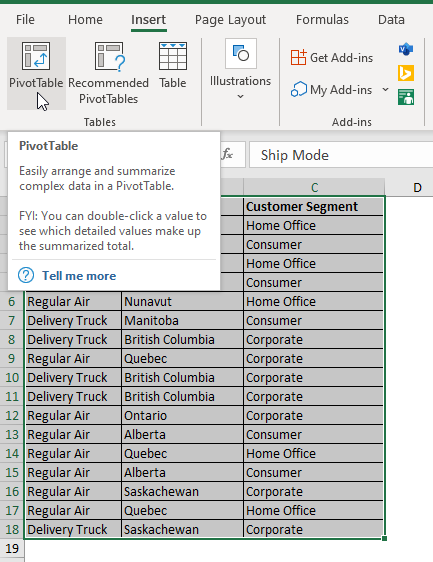
- Այնուհետև հետևյալը Ստեղծել առանցքային աղյուսակը կհայտնվի թռուցիկ, որտեղ դուք պետք է ընտրեք հետևյալ երկու տարբերակները, ինչպես ցույց է տրված ստորև:

- Այնուհետև նոր թերթ, որը պարունակում է PivotTable և PivotTable Fields կհայտնվեն:

- Այստեղ ես քաշել եմ Ship Mode և Գավառ դաշտերը դեպի տողեր և Հաճախորդների սեգմենտ դեպի սյունակներ: Դա ձեր ընտրությունն է: Դրանից հետո ֆիլտրացված տվյալները կհայտնվեն ձախ կողմումկողմը:
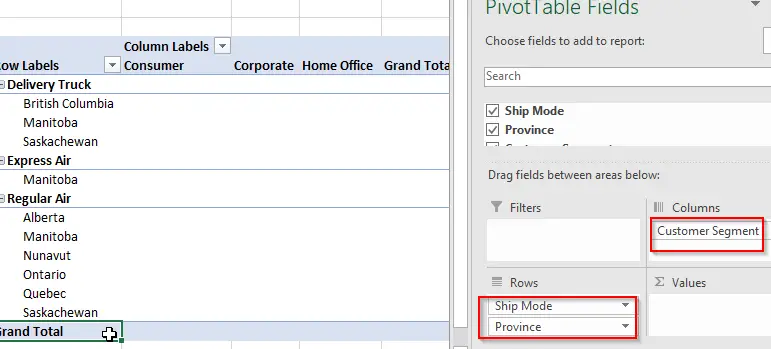
Մեթոդ 4. Օգտագործելով Power Query կրկնօրինակները զտելու համար
- Սկզբում դուք պետք է ընտրեք Աղյուսակից /Range տարբերակը Տվյալներ ներդիրի տակ:

- Այնուհետև դուք պետք է ընտրեք տվյալների տիրույթը և մի ընտրեք մոռացեք սեղմել Իմ աղյուսակը վերնագրեր ունի անունով տարբերակի վրա:

- Այնուհետև կհայտնվի Power Query Editor, որտեղ աղյուսակը կհայտնվի պետք է ձևավորվի, այստեղ դուք պետք է ընտրեք աղյուսակը և այնուհետև ընտրեք Հեռացնել կրկնօրինակները Հեռացնել տողերը տարբերակը Տուն

- Դրանից հետո կհայտնվի հետևյալ զտված աղյուսակը:

- Այնուհետև պետք է սեղմել Պատճենել ամբողջ աղյուսակը :

- Դրանից հետո դուք կստանաք հետևյալ զտված աղյուսակը

Մեթոդ 5. Օգտագործելով CONCATENATE և COUNTIFS ֆունկցիաները կրկնօրինակները զտելու համար
- Սկզբում դուք պետք է միացնեք բոլոր տեքստերը ըստ տողի՝ օգտագործելով CONCATENATE ֆունկցիան նոր սյունակում կոչվում է Համակցված տեքստ : CONCATENATE ֆունկցիան վերաբերում է տարբեր տեքստերին, որոնք ցանկանում եք միացնել իրար:
=CONCATENATE(text1,text2,text3, ....) այստեղ text1, text2, text3 համապատասխանաբար A2, B2, C2 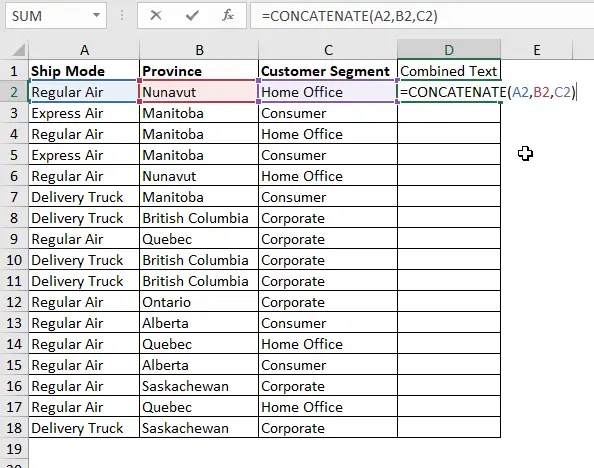
- Այնուհետև համակցված տեքստը կձևավորվի ստորև:

- Այժմ օգտագործեք COUNTIFS ֆունկցիան, մինչդեռ չափանիշների միջակայքը ընտրում է առաջին տողը: Համակցված տեքստ տիրույթում առաջին մասը պետք է հղում կատարվի որպես բացարձակ՝ օգտագործելով F4 , իսկ երկրորդ մասը կմատնանշվի որպես հարաբերական, քանի որ այն կփոխվի տողի նկատմամբ: չափանիշների դեպքում նաև Համակցված տեքստ սյունակի առաջին տողը կընտրվի` օգտագործելով հարաբերական հղում:
=COUNTIFS(criteria range1,criteria1,...) այստեղ չափանիշների միջակայք = $D$2:D2,criteria= D2 
- Այնուհետև կհայտնվի հաշվարկի հետևյալ սյունակը. ստեղծվի:

- Այժմ ընտրեք հաշվարկի սյունակը և Զտիչ տարբերակը Տեսակավորել & Զտել տարածքը, ինչպես ստորև:

- Համաձայն հետևյալի, դուք պետք է սեղմեք միայն 1-ի վրա: Քանի որ այստեղ միայն թիվ 1-ն է պարունակում եզակի տվյալներ:

- Ok սեղմելուց հետո կձևավորվի հետևյալ զտված աղյուսակը:

Մեթոդ 6. Օգտագործելով Dynamic Array կրկնօրինակները զտելու համար
- Դուք պետք է օգտագործեք UNIQUE ֆունկցիան, որը մեզ կտա եզակի արժեքներ կրկնօրինակների զտման միջոցով:
=UNIQUE(array ,FALSE ,FALSE), այստեղ զանգված= A2:C18 , FALSE նախատեսված է եզակի տողերը վերադարձնելու համար , FALSE համար է վերադարձնել յուրաքանչյուր առանձին տարր:

- Ֆունկցիան մուտքագրելուց հետո հետևյալ աղյուսակը կձևավորվի զտված տվյալներ պարունակող:

Մեթոդ 7. Օգտագործելով պայմանական ֆորմատավորում` կրկնօրինակները զտելու համար
- Նախ ընտրեք տվյալների աղյուսակըմիջակայքը և այնուհետև ընտրեք Կրկնվող արժեքներ տարբերակը Նշեք բջիջների կանոնները Պայմանական ձևաչափում , ինչպես ցույց է տրված ստորև:

- Այնուհետև կհայտնվի հետևյալ թռուցիկ պատուհանը, որտեղ դուք պետք է ընտրեք կրկնօրինակ տարբերակը և կարող եք ընտրել ֆորմատավորումն ըստ ձեր ընտրության: Ես ընտրել եմ հետևյալ ձևաչափումը կրկնօրինակ արժեքների համար:

- Այնուհետև դուք պետք է ընտրեք Զտիչ տարբերակը -ից: Տեսակավորել & AMP; Զտել տարածքը, այնուհետև դուք պետք է զտեք ըստ սյունակի գավառի, քանի որ այն ունի եզակի արժեքը միայն այստեղ, այնուհետև ընտրեք տարբերակը Զտել ըստ գույնի և սեղմեք տարբերակը Զտել ըստ բջիջի գույնի որպես No Fill ։
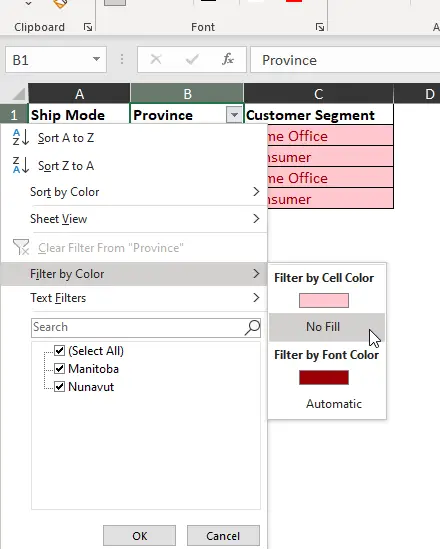
- Այժմ կձևավորվի հետևյալ զտված աղյուսակը։
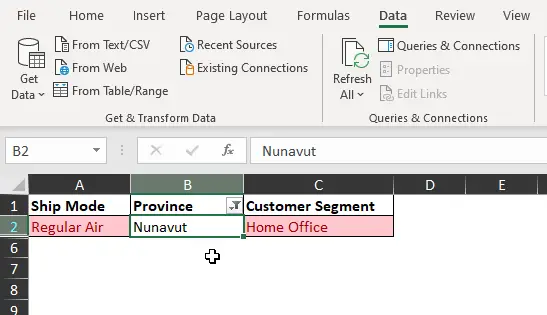
Եզրակացություն.
Սրանք excel-ում կրկնօրինակները զտելու ամենադյուրին եղանակներն են: Հուսով եմ, որ այս հոդվածը կկատարի ձեր պահանջները: Եթե գիտեք excel-ում կրկնօրինակները զտելու այլ եղանակներ, կարող եք կիսվել մեզ հետ: Ազատորեն տվեք ցանկացած հարց: Շնորհակալություն։

